アンドロイドがネットにつながらない時の原因と対処法10選
2020-3-7

スマホなどのデジタルデバイスにとって、インターネット接続機能は要となる部分です。インターネットに接続できないと、スマホの機能が大きく制限されてしまいます。
「アンドロイド(Android)」スマホを持っている場合も、インターネットへ急に接続できなくなる場面が出てくるかもしれません。アンドロイドの仕様はメーカーによって異なりますが、ネット接続できない場合の対処法は大体同じなので基本を覚えておけば冷静に問題解決ができます。
今回はアンドロイドスマホがネット接続できなくて困っている、あるいは事前に接続できない場合に備えておきたいという方向けに、原因と対処法を10選として解説していきます。
目次
電波が不安定な環境で通信を行っている

アンドロイドスマホがネットに接続できない問題でありがちなのが、電波がそもそも不安定な環境で通信を行っている場合です。どの携帯電話会社を選んでもエリアカバー率(電波が日本全国のどの地域をカバーしているか)は高く以前よりつながらない場面は減少しましたが、それでも接続不良になる環境は存在します。
たとえば
- 雨雲が多いとき
- 山奥など、ネット設備が十分でない場所
などでは、ネット接続が上手くできなかったり接続できないトラブルが発生することがあります。
とくにネット設備が十分でない場所では、接続が完全にできない可能性が高まります。
対処法としては、
- 電波がつながる場所まで移動する
- オフラインでも利用したいデータは、ストレージに保存しておく
などが挙げられます。
間違って機内モードをONにしている

スマホには、飛行機など電波を使うのが不適切な場所で通信をOFFにする「機内モード」が搭載されています。機内モードは画面上部をスワイプすると表示される「クイック通知」に、最初からアイコン表示されています。
意図せぬスマホ操作で、機内モードにONが入り接続がまったくできなくなってしまうのもよくあるケースです。
たとえば
- 慌てて出勤したので、スマホ画面をあまり見ずに操作した
- 雨に少しぬれた状態で、他のものに触れる形でスマホを放置して置いた
こういった場合、スマホが誤動作して機内モードがONになる可能性があります。
スマホは簡単に操作できる分、誤動作も多いです。上記のようなケースに当てはまる場合もそうでない場合も、ネット接続できない場合はまず機内モードONを最初のあたりに疑ってください。
機内モードをONにするだけで、ネット接続ができるようになるはずです。
間違ってモバイル通信をOFFにしている

スマホの電波は、モバイル通信の項目でON、OFFが可能です。モバイル通信の項目をOFFにする場面は少ないと思いますが、意図せぬ操作でOFFになっている可能性も否定できません。
機種によっては、クイック通知に最初からモバイル通信切替アイコンが表示されている場合もあります。その場合、誤動作でモバイル通信がOFFになる可能性は高まります。
クイック通知モバイル通信アイコンがOFFになっている場合、モバイル通信をONにすれば問題は解決します。
表示されていない場合は、
1.ホーム画面の設定アイコンをタップ
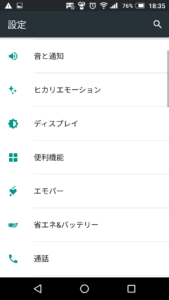
2.無線とネットワーク欄(ネットワークとインターネット欄)を確認し、「データ使用量」をタップ
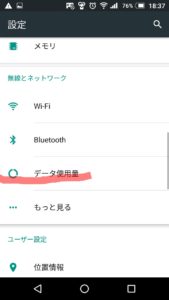
3.「データ通信」をONにする
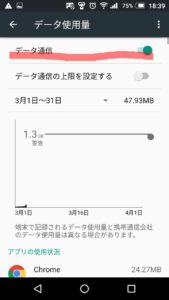
などの手順でモバイル通信のON、OFFボタンを表示し、OFFになっている場合はONにしてください(上記の手順は「Android6.0」の場合)。
ちなみに無線とネットワーク欄を確認するまではどの機種でも大体同じですが、そこから先の設定は機種ごとに変わってくる可能性があります(「もっと見る」→「モバイルネットワーク」→「データ通信を有効にする」をONにする、など)。
通信速度制限で、上手くつながらない
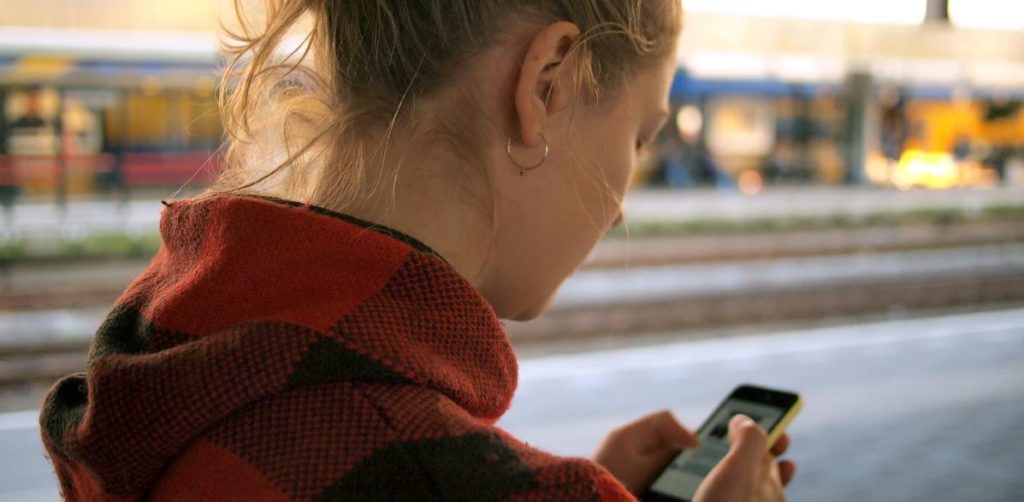
最近では動画配信サービスの増加などで、インターネット上でやり取りするデータが増えています。ビジネスの書類データなどのやり取り程度では問題ありませんが、日常的にWi-Fiなしで動画を視聴しているとデータ容量があっという間になくなります。
結果的に通信速度制限が掛かり、制限が掛かっている間は思うようにインターネットに接続できません。完全にネット接続できなくなるわけではありませんが動画を視聴するのは難しくなり、Webサイト閲覧にも時間が掛かってしまう可能性があります。
データ容量制限が掛かっているかは、
1.ホーム画面設定アイコンをタップ
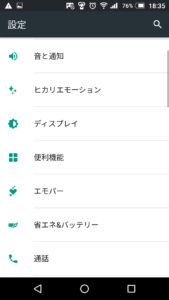
2.無線とネットワーク欄(ネットワークとインターネット欄)を確認し、「データ使用量」をタップ
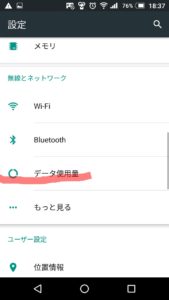
3.データ容量を確認し、自分の契約プランと比較して月に利用可能な容量を超えていないか確認する
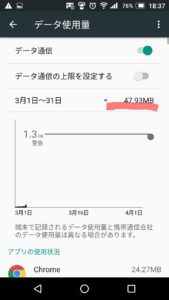
などで確認可能です。
データ容量速度制限を防ぐには、次のようにさまざまな方法があります。
- アンドロイドのデータ使用上限の設定を行い、月に利用可能な容量を超えそうになった場合通信を自動で切る
- 自宅にいる場合など、Wi-Fiが整っている環境ではなるべくWi-Fiを利用する
- 利用制限を掛けられた場合、月のデータ容量を追加購入する
ちなみに、「楽天モバイル」や「IIJmio」では「低速モードと高速モードの切り替え」が可能です。
この機能ではデータ制限が掛かる低速モードと、通常の高速モードを使い分けてデータ容量を節約できます。さらに「バースト通信」という通信開始の数秒間だけ高速通信を行えるサービスも用意されており、低速モードでもWebサイト閲覧などには困りません。
「データ容量を切り替えながら通信節約したい」という方は、ぜひ楽天モバイルやIIJmioなどを検討してみてください。
Wi-Fi接続がおかしくなっている
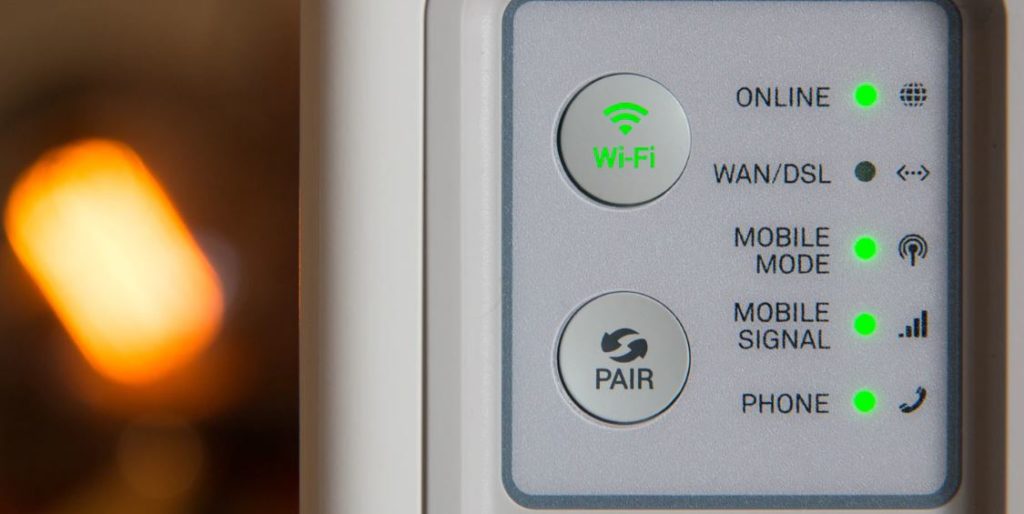
「Wi-Fiに上手く接続できない」という場合は、Wi-Fiの接続設定も確認してみましょう。
Wi-Fiは、携帯電波よりさらに接続不良が起こる可能性が高いです。
たとえば、
- 電子レンジを使うなど、近くで電波通信を阻害する別の電波が発生している
- 金属などの障害物のせいで、電波が上手く届かない
- 接続自体が上手くいっておらず、電波が途切れ途切れになる
などの理由で、スマホに無線電波が来ないケースが多くあります。
この場合、
- Wi-Fiルーターの近くにテレビや電子レンジなど、電波を邪魔する家電を置かない
- 障害物のないところで、接続を行ってみる
- 一度Wi-Fiの電波を切り、もう一度入れ直してみる
などの対処法で解決する可能性があります。
アクセスポイント(APN)が間違っている
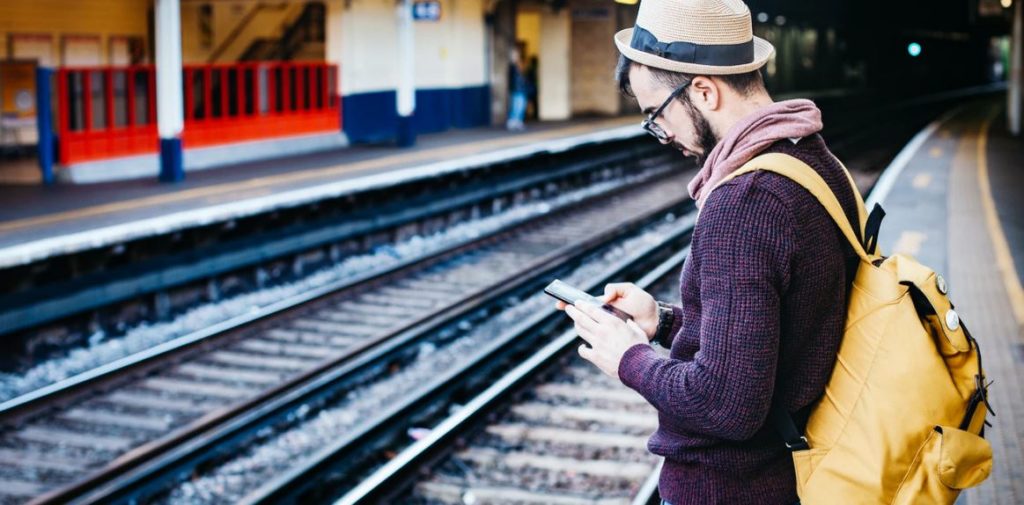
SIMフリースマホを格安SIM会社のSIMで利用する場合などに、アクセスポイント(APN)の間違いが起こる可能性があります。
SIMで利用できないAPNが設定されている場合、モバイルデータ通信が上手くいきません。機内モードのONなどよりは発生する可能性は低いと思いますが、一応APNが正常か確認しておきましょう。
APN確認は、
1.ホーム画面より設定アイコンをタップ
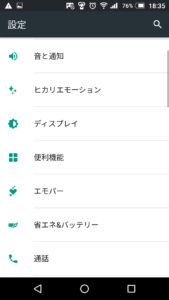
2.無線とネットワーク欄(ネットワークとインターネット欄)を確認し、「もっと見る」→「モバイルネットワーク」をタップ
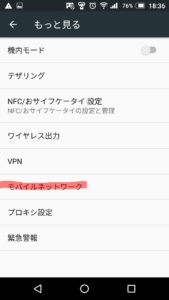
3.「アクセスポイント」をタップし、SIM指定のAPNが設定されているか確認する
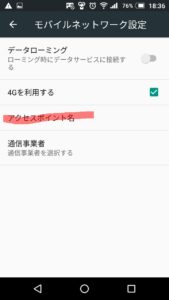
などで確認可能です。
SIMカードが上手く挿入されていない
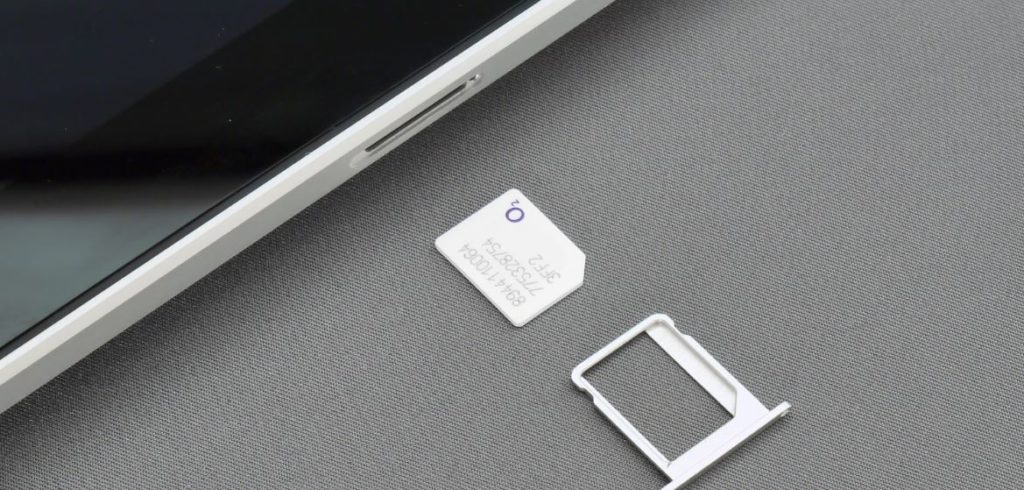
格安SIM会社のSIMを自力で本体に挿入した場合、もしかしたらSIMカードが上手く挿入されていないかもしれません。また落とした拍子などに、SIMカードの接続が悪くなる可能性もあります。
そういったケースに当てはまる場合、インターネットに接続不良が起こる、またはまったく接続できなくなる可能性も否定できません。
SIMカードが上手く挿入されていない場合は、その旨のメッセージが表示される場合があります。はっきりSIMカードが原因と特定できた場合は、
- スマホ電源を切る
- 専用のピンなどでSIMカードを取り出す
- ほこりなどを掃除して、しっかり挿入を確認しふたを閉める
といった手順で問題解決する場合があります。
専用のピン以外で無理にSIMカードを外したりすると、SIM自体の破損の原因にもなります。SIMカードは精密品でデリケートなのでなるべく清潔な状態で、慎重に作業するよう心がけてください。
通信会社自体に障害が発生している

自分が契約している通信会社自体に、ネット接続障害が発生している可能性もあります。最近では「ソフトバンク」や「au」の契約者が、大規模な通信障害に巻き込まれたりしました。また「楽天モバイル」でも、サポーターを利用したキャリアサービスのテスト中技術的な問題で一時的に通信障害が発生しました。
このように、通信会社の通信障害はいつ発生してもおかしくありません。インターネットに接続している際急に接続不能になったりした場合、通信障害が起きている可能性があります。
通信障害に対してユーザーができる抜本的な対策はありませんが、こまめに自分が契約している通信会社の最新情報を収集しておくとすぐに接続障害に気づけます。障害が復旧する間までは、Wi-Fiなどでネット接続してしのぎましょう。
Android端末自体に異常が生じている

今までご紹介した方法で問題が解決しない場合、アンドロイド端末自体に異常が生じている場合があります。アンドロイド端末自体の調子が悪い場合、「何の前触れもなく、画面がフリーズして再起動した」など何かしらの不調が他にも見られるはずです。
はっきり故障などが発生していると感じた際は、携帯電話会社などに修理を依頼することになります。各会社が端末補償に関するサービス(故障している場合の対応は修理、代替スマホ用意など分かれる)を提供しているので、心配な方は契約時に加入しておくと安心です。
支払い滞納などで、通信速度が強制的に制限されている

健全に生活している場合はほとんど考えなくてよいと思いますが、人によっては何かしらの理由で携帯電話会社からの支払いを滞納している場合があります。
支払い滞納が起こっている場合、当然タダでサービスを使わせるわけにはいかないので会社側でユーザーに通信制限を掛けます。通信制限されている場合は、まったくネットに接続できません。
万が一滞納が発生している場合は、速やかに対応しないと法律で罰せられる可能性もあります。そもそも滞納を起こさないように、引き落としのクレジットカード残高には余裕を持たせておくなど念のための対策はあらかじめ打っておきましょう。
まとめ

今回はアンドロイドでネット接続できない場合の原因と、その対処法を分かりやすく解説してきました。
アンドロイドの仕様はメーカーによって異なりますが、対処法の流れは大体変わりません。急にネットに接続できなくなったとき原因に見当が付いていれば、余計に時間をかけることなく問題解決への対策ができます。
ぜひ本記事で原因を洗い出して、速やかにアンドロイドスマホのネット接続問題を解決してみてください。
関連記事
最近のお知らせ
-
2021/5/12
iphoneの着信拒否と非通知拒否の設定方法と相手側にバレるかを徹底解説
-
2021/4/1
iPhoneが保存している位置情報の確認・削除方法
-
2021/4/1
アップルがiPhone修理の非正規店への部品、修理マニュアルの提供
-
2021/3/29
iPhoneを目に優しいおすすめの白黒画面(モノクロ壁紙)にする方法
-
2021/3/20
iphoneの電源が入らなくなった!その原因・対処法について解説!










